כמעט כל תלמיד או תלמיד בית ספר נתקל בבעיה כאשר בעת מילוי מעבדה, בקרה או עבודה מעשית נדרש להכניס נוסחאות מיוחדות. חבילת Microsoft Office מספקת "עורך פורמולות" המאפשר להכניס ולערוך נוסחאות בטקסט.
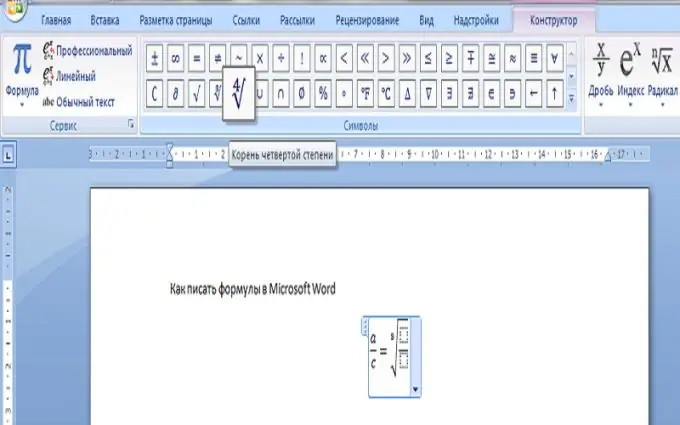
נחוץ
יישום עורך הפורמולה
הוראות
שלב 1
Microsoft Word 2003
קודם כל, עליך להביא כפתור מיוחד להוספת נוסחה לסרגל הכלים. לשם כך לחץ באמצעות לחצן העכבר הימני על סרגל הכלים ואז בחר בתפריט "התאמה אישית". בחלון שנפתח בחר בקטגוריית "הוסף" ואז מצא את כפתור "עורך הפורמולה" וגרור אותו לסרגל הכלים.
יכול להיות גם ש"עורך הפורמולה "לא מופיע ברשימה. משמעות הדבר היא כי תוסף זה אינו מותקן ב- MS Word שלך. להתקנת יישום זה, הפעל את המתקין ובקטגוריה "כלים" בחר "עורך הפורמולה".
שלב 2
סגור את חלון "הגדרות" ולחץ על כפתור "עורך הפורמולה". כתוצאה מכך אמור להופיע לפניך חלון, ממנו תוכל לבחור את כל הסימנים המשמשים בעת כתיבת נוסחאות (למשל שברים, שורשים, מטריצות, מעלות וכו ').
שלב 3
Microsoft Word 2007
בגרסה זו של MS Word, קל עוד יותר להוסיף נוסחאות לטקסט. כל מה שאתה צריך זה ללכת למקטע "הוספה" וללחוץ על כפתור "פורמולה".






